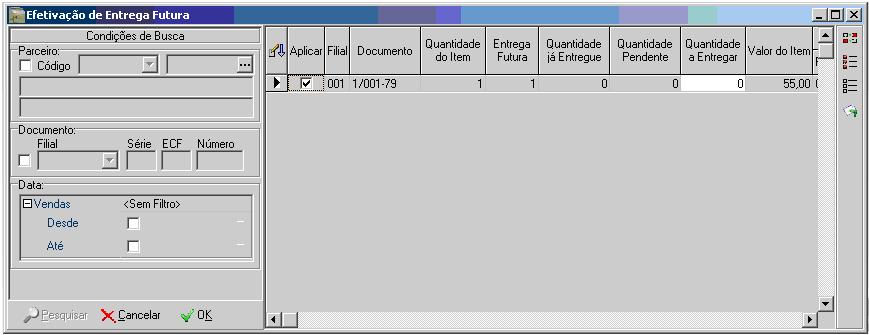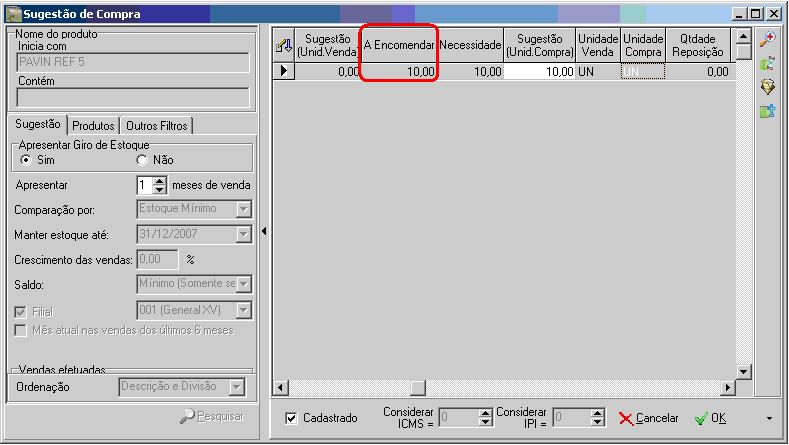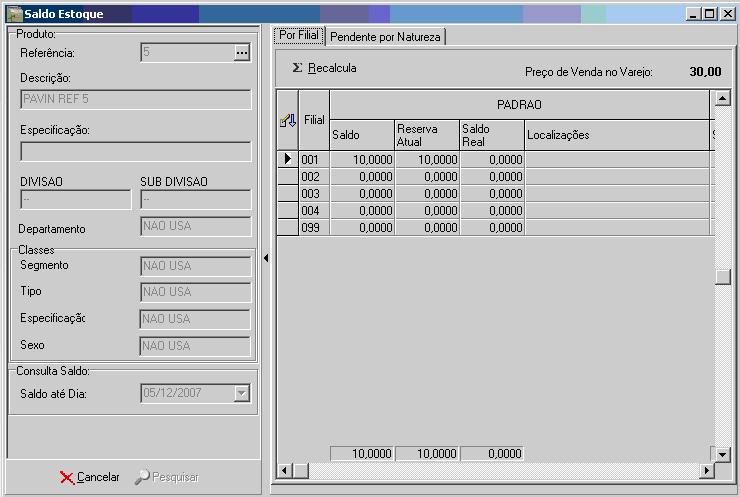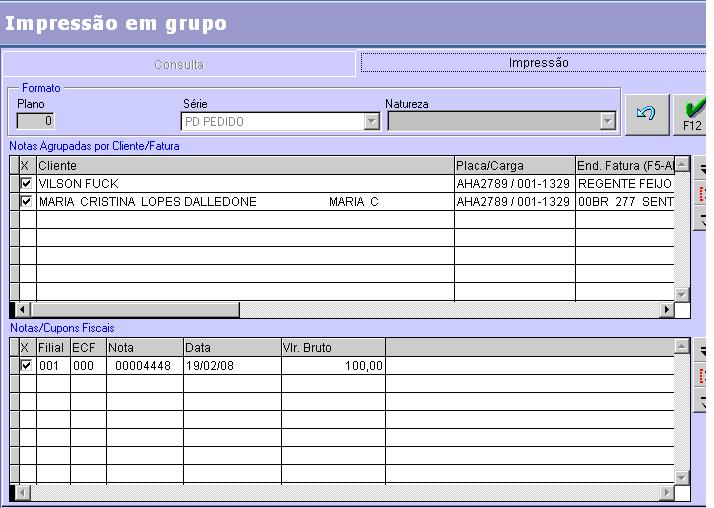Mudanças entre as edições de "DAV-OS"
| Linha 12: | Linha 12: | ||
*Não Entrega (Apenas orçamento) | *Não Entrega (Apenas orçamento) | ||
*Venda sob Encomenda | *Venda sob Encomenda | ||
| + | |||
Na figura abaixo é possível verificar as opções de entrega. | Na figura abaixo é possível verificar as opções de entrega. | ||
| Linha 26: | Linha 27: | ||
*Não Entrega (Apenas Orçamento) | *Não Entrega (Apenas Orçamento) | ||
*Venda sob Encomenda | *Venda sob Encomenda | ||
| + | |||
Caso a opção Enviar meio de entrega para Checkout no Totall Config em Outros >> Ambiente >> N.F Emitidas >> Diversos esteja marcada será obrigatório indicar o tipo de entrega. | Caso a opção Enviar meio de entrega para Checkout no Totall Config em Outros >> Ambiente >> N.F Emitidas >> Diversos esteja marcada será obrigatório indicar o tipo de entrega. | ||
Edição das 16h26min de 30 de outubro de 2008
Tipos de Entrega
Pode-se utilizar os tipos de entrega para que seja possível o gerenciamento eficaz de todos os produtos do orçamento. Caso a opção Permite entrega no menu Preferências >> Pedidos esteja marcada, será mostrado o campo Tipo de Entrega para cada item incluído no orçamento e o campo Entrega >> Como.
As opções disponíveis são:
- Cliente Leva
- Depósito Entrega
- Loja Entrega
- Retira no Depósito
- Entrega Futura
- Não Entrega (Apenas orçamento)
- Venda sob Encomenda
Na figura abaixo é possível verificar as opções de entrega.
Para os seguintes tipos de entrega é necessário informar o cliente:
- Depósito Entrega
- Loja Entrega
- Retira no Depósito
- Entrega Futura
- Não Entrega (Apenas Orçamento)
- Venda sob Encomenda
Caso a opção Enviar meio de entrega para Checkout no Totall Config em Outros >> Ambiente >> N.F Emitidas >> Diversos esteja marcada será obrigatório indicar o tipo de entrega.
Foi criada a opção Orçamento por Televendas na guia Itens como indicado na figura 1. Caso esta opção seja marcada não será gerado o arquivo de integração (txt) para o Totall Checkout, desta forma não será possível resgatar o orçamento para ser vendido. O orçamento irá diretamente para ser separado, em seguida deve ser emitida a nota fiscal para que seja entregue ao cliente. Caso seja marcada a opção Orçamento por Televendas somente são permitidas as seguintes opções:
- Loja Entrega
- Retira no Depósito
Natureza para orçamento
Para que o processo seja simplificado e faça com que o usuário não indique a natureza incorreta no momento da emissão da nota fiscal foram criados campos para indicar a natureza padrão para Simples Faturamento e Venda. Esta configuração é realizada no Totall Config em Outros >> Ambiente >> N.F Emitidas >> Diversos >> Naturezas:
- Padrão para simples faturamento
- Padrão para venda
Cliente leva:
ÿ utilizado caso o cliente leve o material sem que seja necessário realizar a separação da mercadoria, apenas é emitida uma nota fiscal de venda no Totall Checkout.
Depósito entrega:
Será considerada como uma venda normal. Este processo será alterado para que o depósito realize a separação dos itens e entregue ao cliente.
Entrega futura: ÿ utilizada caso o cliente decida quando devem ser entregues os itens. O cliente deve pagar o valor dos itens no Totall Checkout através de uma nota de Simples Faturamento e quando o cliente indicar que o material deve ser entregue o usuário no Totall Backoffice em Principal >> Vendas >> Entrega Futura como pode ser verificado na figura abaixo, indicando que o item pode ser entregue, em seguida é feita a separação e distribuição de carga.
Loja entrega:
ÿ utilizado quando a entrega é feita pela loja no local indicado pelo cliente. Para que a entrega seja feita o cliente deve efetuar o pagamento, neste caso no Totall Checkout deve ser emitida uma nota de Simples Faturamento com base no orçamento, a natureza será indicada automaticamente de acordo com a configuração selecionada no Totall Config conforme indicado acima.
Caso o cliente leve algum material é emitida uma nota de Remessa Faturamento para estes itens.
Não entrega (Apenas orçamento): Ao usar este tipo de entrega somente é gerado um orçamento, que não pode ser resgatado no Totall Checkout para venda.
Retira no depósito: Este tipo de entrega é utilizado para que o cliente pague o orçamento através de uma nota de Simples Faturamento e em seguida os itens sejam separados e entregues no depósito ao cliente, no depósito é emitida a nota de Simples Remessa para que a quantidade dos itens seja retirada do estoque.
Venda sob encomenda ÿ utilizado quando o cliente encomenda um item que não está em estoque ou que é vendido através de catálogo. Neste caso, o cliente faz o pagamento através de uma nota de Simples Faturamento no Totall Checkout.
Ao fazer a venda no Totall Checkout caso exista um pedido de compra em aberto com a quantidade encomendada é feita a associação desta quantidade. Caso não exista um pedido de compra com este produto em aberto, na Sugestão de Compra é indicada a quantidade que deve ser comprada em relação ás encomendas como indicado na Figura 3.
A coluna A Encomendar indica a quantidade que deve ser comprada para suprir a entrega das encomendas, esta coluna é somada no campo Necessidade e Sugestão (Unit Compra).
No exemplo acima foi registrado um orçamento com quantidade de 10 itens de um produto sem estoque.
A sugestão de compra indicou a necessidade da compra destes itens, que foram registrados em um pedido de compra. No momento em que a compra foi registrada com base no pedido de compra a quantidade recebida na compra será reservada como indicado na figura abaixo.
Como a quantidade estará reservada não será possível realizar a venda deste produto para outro cliente, evitando que o cliente que reservou o produto receba o produto depois de um novo cliente.
Em seguida é feita a separação para entrega da mercadoria. Após a separação e distribuição da carga que podem ser verificados em outros documentos para visualizar seu funcionamento, são emitidas as notas de Simples Remessa através do Totall Checkout com a opção Registrar >> Atendimento >> Re-impressão >> Impressão em Grupo.
Será visualizada a tela indicada na figura abaixo, onde deve ser escolhida a opção Notas de Romaneio. Pode ser feita a pesquisa informando a placa do caminhão ou o número da carga caso não deseje ver todas as notas que devem ser impressas. Em seguida, marcando as notas que devem ser impressas utiliza-se o botão F4 para iniciar a consulta.
Em seguida são marcadas as notas que devem ser impressas como indicado na figura abaixo.